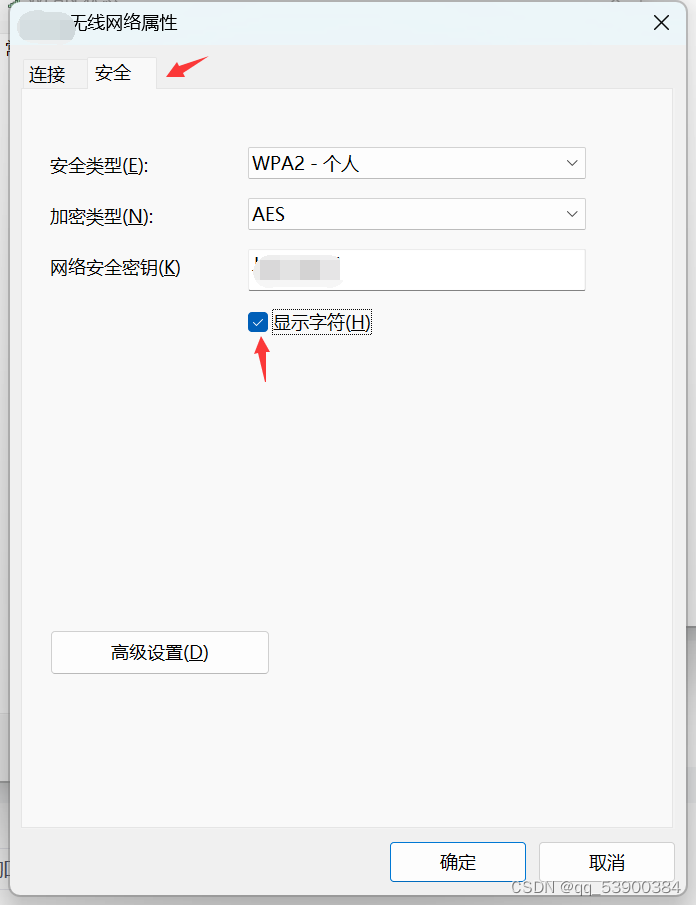Windows系统如何查看已连接过的WiFi密码 |
您所在的位置:网站首页 › 如何查看已经连入的wi-fi密码 › Windows系统如何查看已连接过的WiFi密码 |
Windows系统如何查看已连接过的WiFi密码
|
关于这个问题首先分为两种(注:以下所有方法均为Win11系统上验证,其他版本可能会有一定差异) 第一种 查看当前已连接的当前正在连接或当前可以连接的WiFi; 查看方式: 第一步,搜索并打开控制面板-网络连接: 在任务栏的搜索框中搜索[网络连接]并打开如图所示的页面;
第二步:找到类似如图的WLAN标签连接,此处可能会有不同,可能会是WLAN、WLAN2等多种情况;
第三步,双击打开,敲重点:一定要双击,右击选择会没有这个属性 然后选择[无线属性]
打开[无线属性后],选择[安全]选项卡,勾选[显示字符],如此便可以查看当前正在连接的WiFi密码了;
通过cmd命令行方式查看,该方法可以查看电脑上所有保存的WiFi信息;此方法适合有一定计算机基础的人使用。 显示方式: 第一步,打开CMD窗口输入 netsh wlan show profiles 通过这条命令可以查看电脑已连接过并且未删除的所有WiFi列表
第二步,输入 netsh wlan show profile name=查看的配置文件名字 key=clear 此处需要替换你需要查看的WiFi名称,名称需要与电脑内保存的WiFi配置文件(上一条命令展示的列表)一致。
此处以【test】WiFi为例,密码内容:安全设置-关键内容,既test这个WiFi的密码为12345678 |
【本文地址】
今日新闻 |
推荐新闻 |